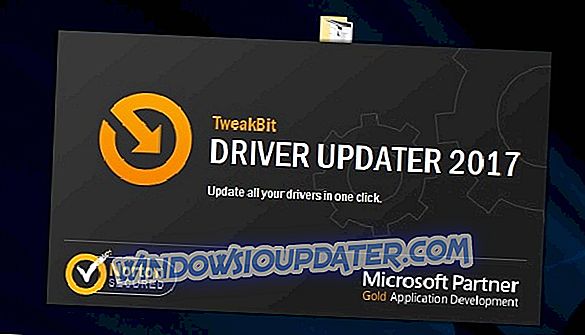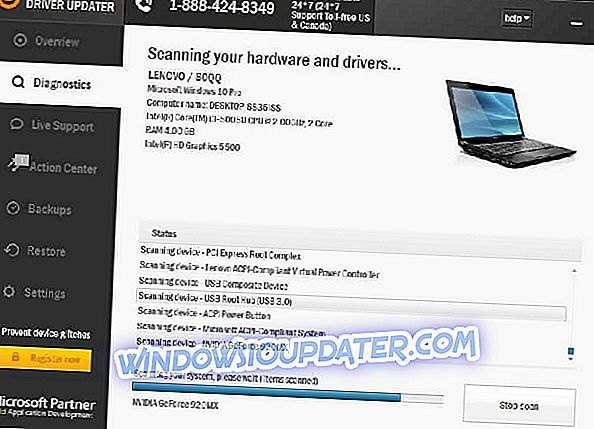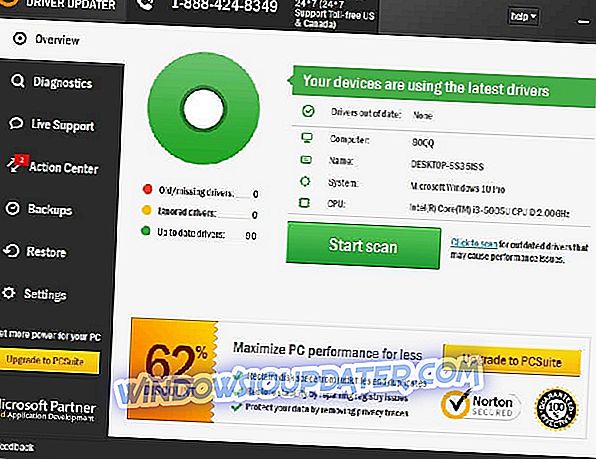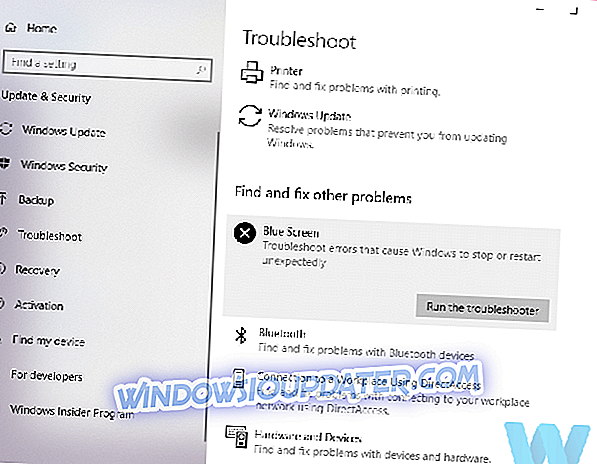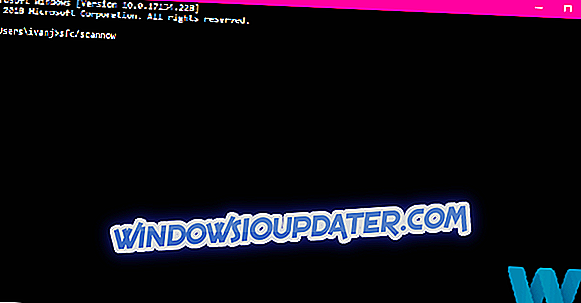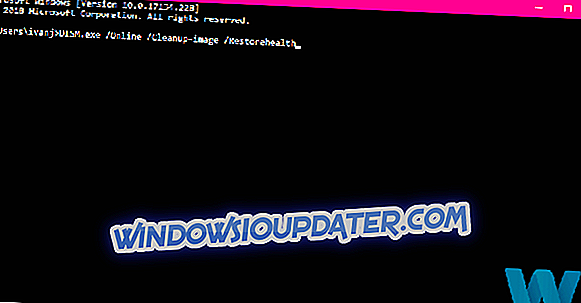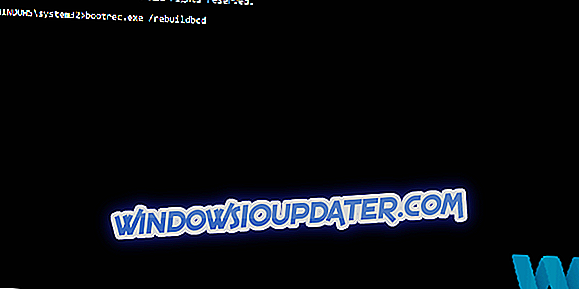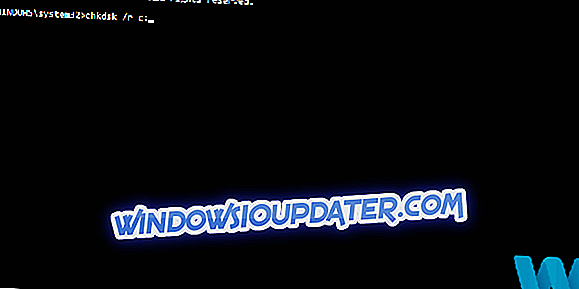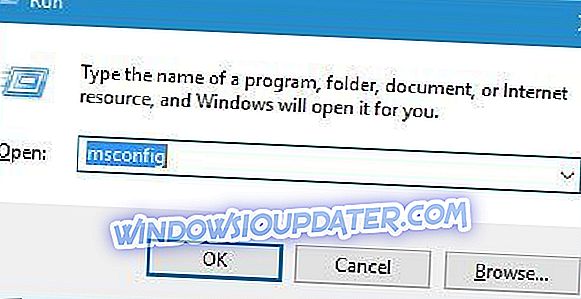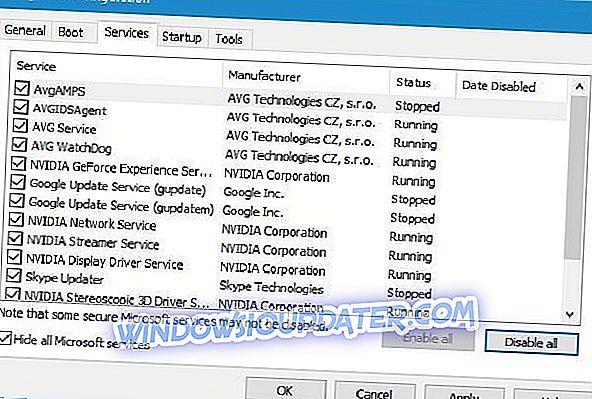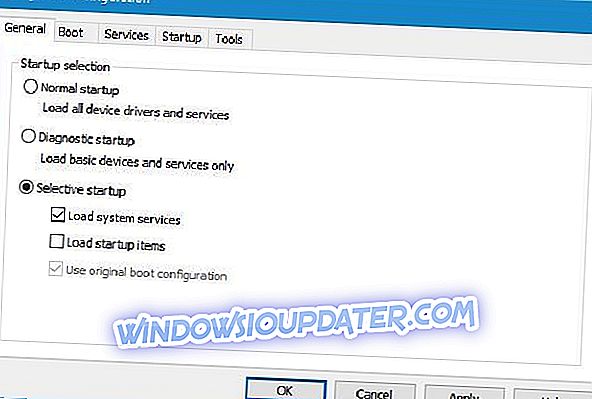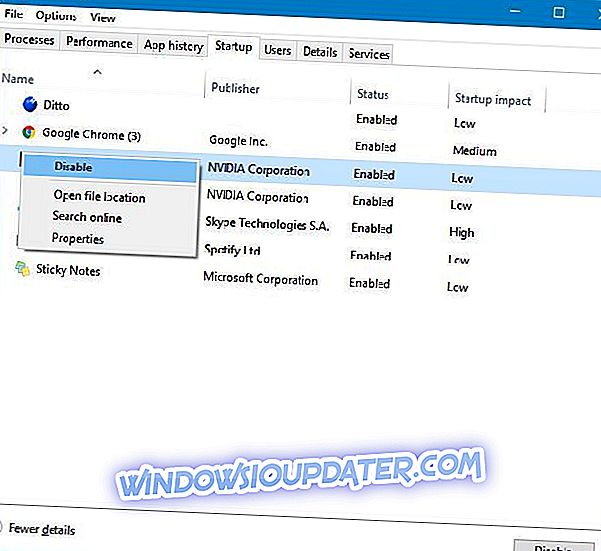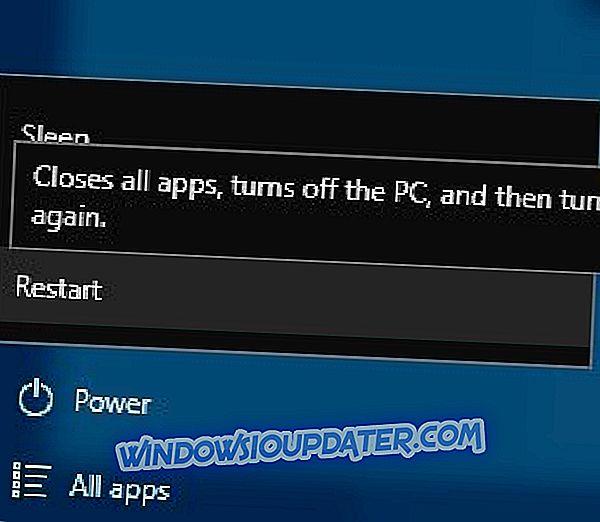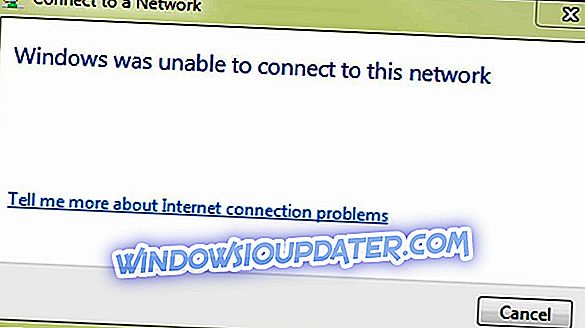Плави екран грешака смрти, као што је ИНВАЛИД КЕРНЕЛ ХАНДЛЕ може бити велики проблем на Виндовс 10. Ове врсте грешака ће срушити ваш рачунар и поново га покренути како би се спречило оштећење, па је од суштинског значаја да знате како да поправите ове врсте грешака .
Како да поправите грешке ИНВАЛИД КЕРНЕЛ ХАНДЛЕ БСоД
Листа решења:
- Ажурирајте своје управљачке програме
- Покрените БООД Троублесхоотер
- Покрените СФЦ скенирање
- Покрени ДИСМ
- Проверите хард диск
- Ажурирајте Виндовс 10
- Деинсталирајте антивирусни софтвер
- Извршите Цлеан боот / ентер Сафе Моде
- Извршите ресетовање оперативног система Виндовс 10
- Проверите хардвер
Поправи - ИНВАЛИД КЕРНЕЛ ХАНДЛЕ Виндовс 10 грешка
Решење 1 - Ажурирајте управљачке програме
Ажурирање Ваших драјвера је кључно ако желите да осигурате да је ваш систем стабилан и сигуран од грешака. Ако је одређена грешка застарела или није компатибилна са оперативним системом Виндовс 10, ваш систем неће моћи да препозна и користи тај хардвер, па ће се појавити грешка у ИНВАЛИД КЕРНЕЛ ХАНДЛЕ БСоД. Да бисте поправили ове врсте грешака, морате ажурирати своје управљачке програме, а то можете једноставно урадити тако што ћете посјетити веб-локацију произвођача хардвера и преузети најновије управљачке програме за ваш хардвер.
Аутоматски ажурирајте управљачке програме
Потрага за возачима може бити дуготрајна. Дакле, саветујемо вам да користите алатку која ће то учинити за вас аутоматски. Употреба аутоматског ажурирања драјвера ће вас сигурно спасити од муке у потрази за управљачким програмима ручно, и увек ће ваш систем бити у току са најновијим управљачким програмима.
Твеакбитов Дривер Упдатер (одобрен од стране Мицрософта и Нортон Антивируса) ће вам помоћи да аутоматски ажурирате управљачке програме и спречите оштећење рачунара узроковано инсталирањем погрешних верзија драјвера. Након неколико тестова, наш тим је закључио да је ово најбоље аутоматизовано решење.
Ево кратког водича о томе како га користити:
- Преузмите и инсталирајте ТвеакБит Дривер Упдатер
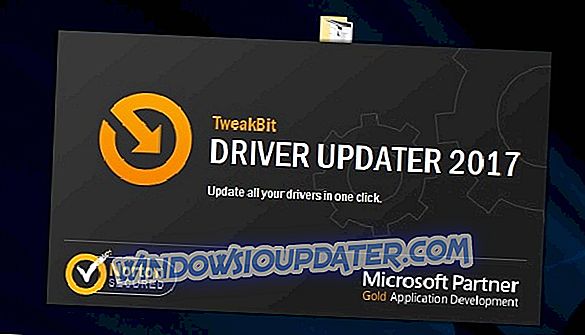
- Једном инсталиран, програм ће аутоматски почети скенирати ваш ПЦ за застарјеле управљачке програме. Дривер Упдатер ће провјерити ваше инсталиране верзије управљачких програма против своје цлоуд базе података најновијих верзија и препоручити одговарајуће надоградње. Све што треба да урадите је да сачекате да се скенирање заврши.
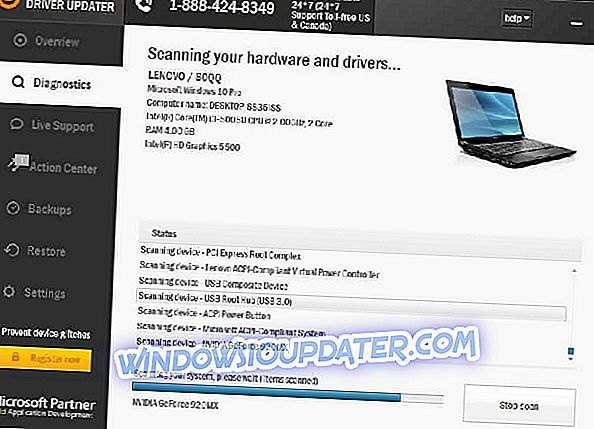
- По завршетку скенирања, добићете извештај о свим управљачким програмима који су пронађени на рачунару. Прегледајте листу и погледајте да ли желите да ажурирате сваки управљачки програм појединачно или све одједном. Да бисте ажурирали један управљачки програм истовремено, кликните везу "Ажурирај управљачки програм" поред назива управљачког програма. Или једноставно кликните на дугме 'Ажурирај све' на дну да бисте аутоматски инсталирали све препоручене исправке.
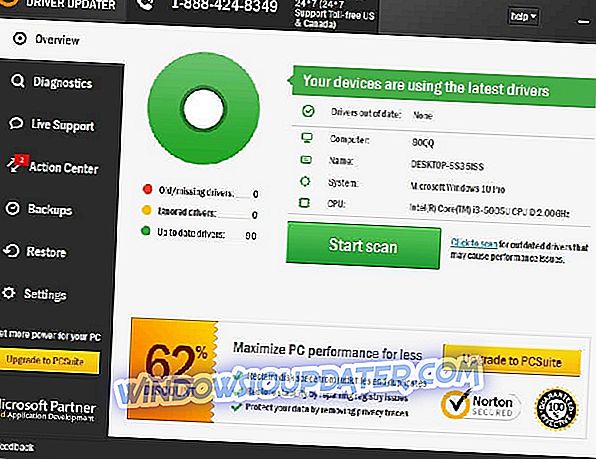
Напомена: Неки управљачки програми морају бити инсталирани у више корака, тако да ћете морати неколико пута притиснути типку 'Упдате' док се све компоненте не инсталирају.
Решење 2 - Покрените БСОД Троублесхоотер
Ако ажурирање управљачких програма није обавило посао, покушајмо са неколико алата за решавање проблема. Први који ћемо покушати је БСОД алатка за рјешавање проблема Виндовс 10. Надамо се да ће овај алат аутоматски ријешити проблем за вас.
Ево како да покренете уграђени алат за решавање проблема са оперативним системом Виндовс 10:
- Отворите апликацију Поставке и идите на одељак Ажурирање и безбедност .
- Изаберите Троублесхоот из менија на левој страни.
- Изаберите БСОД у десном окну и изаберите ставку Покрени алат за решавање проблема .
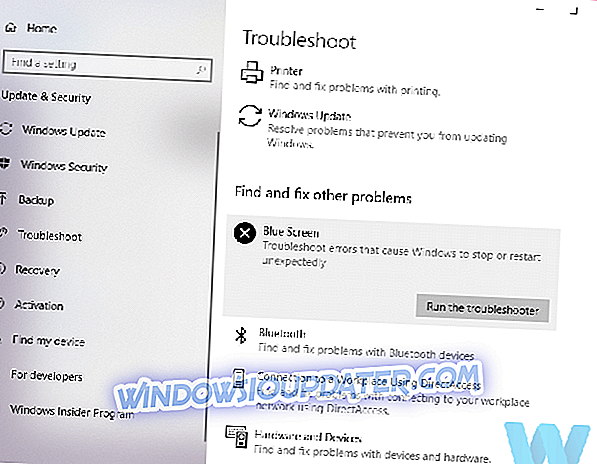
- Пратите упутства на екрану да бисте довршили решавање проблема.
Решење 3 - Покрените СФЦ скенирање
Следећи алат за решавање проблема који ћемо покушати је СФЦ скенирање. Ово је алат командне линије који у основи скенира ваш систем за потенцијалне проблеме и решава их ако је могуће.
Ево како да покренете СФЦ скенирање у оперативном систему Виндовс 10:
- Кликните десним тастером миша на дугме Старт Мену и отворите Цомманд Промпт (Админ).
- Унесите следећу линију и притисните Ентер: сфц / сцаннов
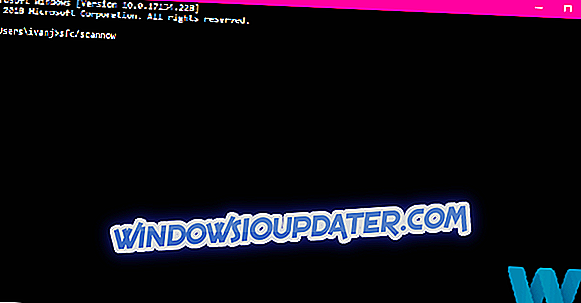
- Сачекајте док се процес не заврши (може потрајати неко време).
- Ако је решење пронађено, он ће аутоматски бити примењен.
- Затим затворите Цомманд Промпт и поново покрените рачунар.
Решење 4 - Покрените ДИСМ
И трећи алат за решавање проблема који ћемо покушати је ДИСМ. Овај алат ре-распоређује слику система, која може ријешити различите проблеме, укључујући и БСОД грешке.
Проћи ћемо кроз стандард и процедуру која користи инсталацијски медиј испод:
- Стандардни начин
- Кликните десним тастером миша на Старт и отворите Цомманд Промпт (Админ).
- Налепите следећу команду и притисните Ентер:
- ДИСМ / Онлине / Чишћење слика / РестореХеалтх
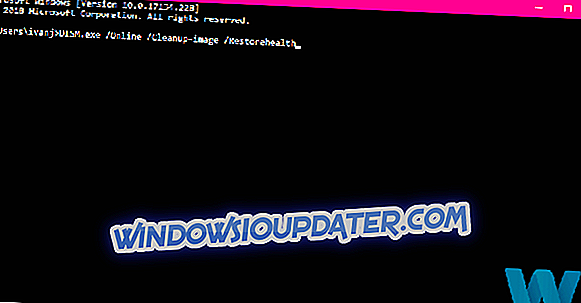
- ДИСМ / Онлине / Чишћење слика / РестореХеалтх
- Сачекајте док се скенирање не заврши.
- Поново покрените рачунар и покушајте поново да га ажурирате.
- Са инсталационим медијима за Виндовс
- Уметните Виндовс инсталацијски медиј.
- Кликните десним тастером миша на Старт мени и из менија изаберите Цомманд Промпт (Админ).
- У командној линији откуцајте следеће команде и притисните Ентер после сваке:
- дисм / онлине / цлеануп-имаге / сцанхеалтх
- дисм / онлине / цлеануп-имаге / обноваем
- Сада унесите следећу команду и притисните Ентер:
- ДИСМ / Онлине / Цлеануп-слика / РестореХеалтх /соурце:ВИМ:Кс:СоурцесИнсталл.вим:1 / ЛимитАццесс
- Побрините се да промијените Кс вриједност словом монтираног погона с инсталацијом сустава Виндовс 10. \ т
- Када се поступак заврши, поново покрените рачунар.
Решење 5 - Проверите чврсти диск
Ако постоји проблем са чврстим диском или партицијом, проблеми са БСОД-ом су више него могући. Да бисмо елиминисали ту могућност, покренут ћемо алат за проверу чврстог диска, како бисмо били сигурни да је све што се односи на вашу партицију на његовом месту.
Ево како да проверите хард диск у оперативном систему Виндовс 10:
- Уђите у напредни стартуп (поново покрените рачунар док држите тастер Схифт ).
- Изаберите Решавање проблема> Напредне опције .
- Изаберите Цомманд Промпт са листе опција.
- Када се појави командна линија, унесите следеће линије и притисните Ентер после сваког реда да бисте га покренули:
- боотрец.еке / ребуилдбцд
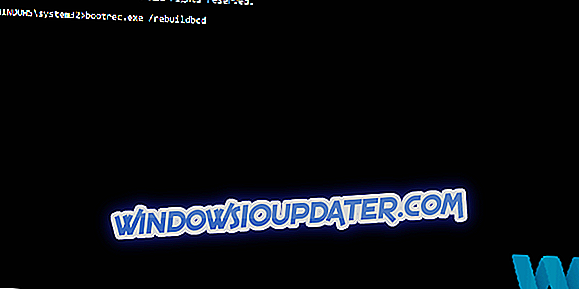
- боотрец.еке / фикмбр
- боотрец.еке / фикбоот
- боотрец.еке / ребуилдбцд
- Неки корисници такође предлажу да треба да покренете и додатне цхкдск команде. Да бисте извршили ове команде, морате знати слова погона за све партиције чврстог диска. У командној линији треба да унесете следеће (али запамтите да користите слова која одговарају вашим партицијама чврстог диска на рачунару):
- цхкдск / рц:
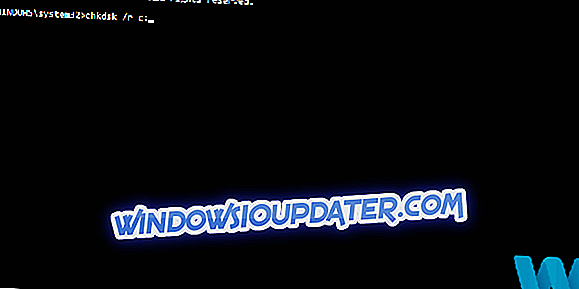
- ц хкдск / рд:
Ово је само наш пример, зато имајте на уму да морате да извршите цхкдск команду за сваку партицију чврстог диска коју имате.
- цхкдск / рц:
- Поново покрените рачунар и проверите да ли је проблем решен.
Решење 6 - Ажурирање оперативног система Виндовс 10
Ажурирање управљачких програма је веома важно, али је такође важно да преузмете Виндовс ажурирања. Преузимајући најновија ажурирања путем услуге Виндовс Упдате, инсталират ћете најновије сигурносне закрпе и нове значајке. Поред тога, ове закрпе нуде и многе исправке грешака које се односе на хардвер и софтвер, а пошто су БСоД грешке, као што је ИНВАЛИД_КЕРНЕЛ_ХАНДЛЕ, често узроковане хардверским или софтверским проблемима, инсталирање ових закрпа требало би да поправи већину ових грешака.
Решење 7 - Деинсталирајте антивирусни софтвер
Да би ваш рачунар био заштићен од злонамерних корисника важно је да имате инсталиран антивирусни софтвер. Иако антивирусни софтвер пружа заштиту, понекад може изазвати и све врсте БСоД грешака. Ако добијате грешку БСАЛ-а ИНВАЛИД КЕРНЕЛ ХАНДЛЕ, важно је да деинсталирате све антивирусне програме других произвођача које сте инсталирали. Чак и ако деинсталирате сваки антивирусни софтвер, ваш рачунар неће бити беспомоћан јер Виндовс 10 долази са Виндовс Дефендер-ом као подразумеваним антивирусним програмом.
Важно је напоменути да одређени антивирусни програми остављају датотеке и регистре иза себе када их деинсталирате, а да би се исправиле ове грешке, важно је да користите наменски алат за деинсталацију да бисте у потпуности уклонили антивирусни програм. Многе сигурносне компаније нуде ове алате за свој софтвер, тако да их морате преузети.
Што се тиче проблематичних антивирусних програма, многи корисници су пријавили да је Панда Антивирус чест узрок грешке ИНВАЛИД КЕРНЕЛ ХАНДЛЕ, али корисници су такође пријавили проблеме са Адаваре и Супер Анти-спиваре. Ако користите неки од горе поменутих програма, обавезно их уклоните како бисте поправили БСоД грешку.
Решење 8 - Извршите Цлеан боот / унесите Сафе Моде
Понекад одређене апликације или сервиси могу узроковати појаву грешке ИНВАЛИД КЕРНЕЛ ХАНДЛЕ, стога је кључно да пронађете и онемогућите проблематичне апликације. Да бисте то урадили, једноставно следите ове кораке:
- Притисните тастер Виндовс + Р и унесите мсцонфиг . Притисните Ентер или кликните ОК .
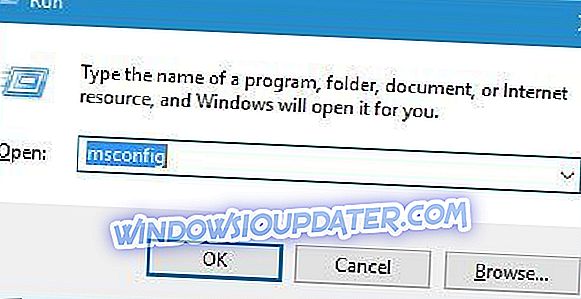
- Када се отвори прозор Систем Цонфигуратион (Конфигурација система), изаберите Селективно покретање и искључите опцију Лоад стартуп итемс .
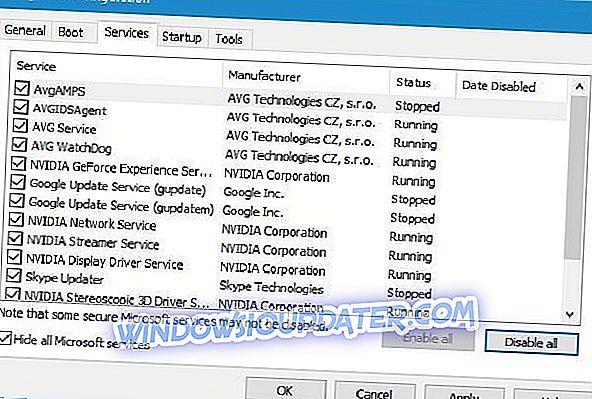
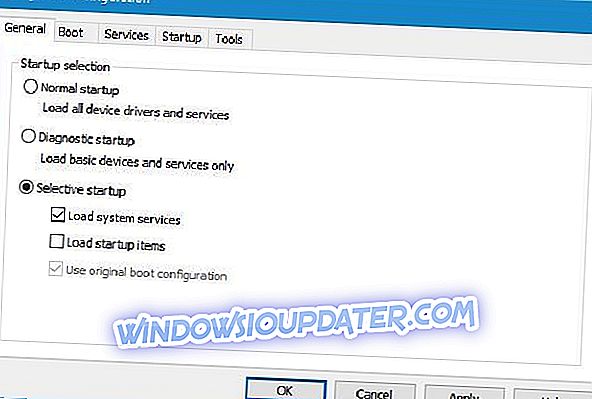
- Идите на картицу Услуге, означите опцију Сакриј све Мицрософт услуге и кликните на дугме Онемогући све .
- Кликните на Аппли и ОК . Ако вас питају да поново покренете рачунар, одлучите да то не учините.
- Покрените Таск Манагер притиском на Цтрл + Схифт + Есц .
- Када се отвори Таск Манагер, идите на Стартуп таб.
- Кликните десним тастером миша на сваку ставку са листе и изаберите Дисабле у менију. Обавезно онемогућите све ставке на листи.
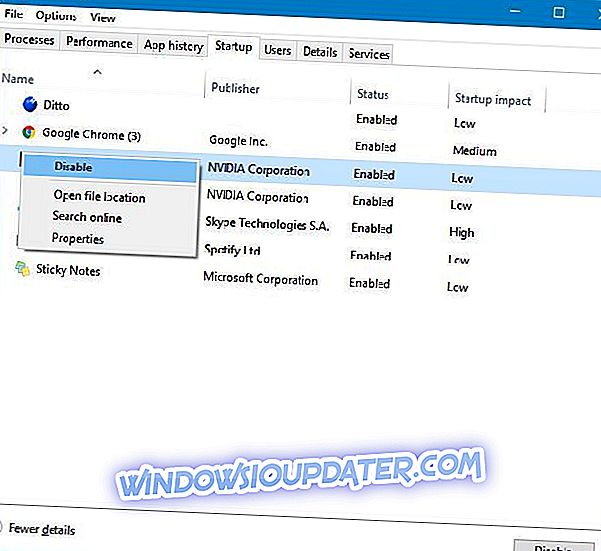
- Када завршите, затворите Таск Манагер и поново покрените рачунар .
Ако је грешка исправљена, можете покренути омогућавање услуга и апликација пратећи сличне кораке. Обавезно омогућите сервисе и апликације један по један док не пронађете ону која узрокује овај проблем.
Алтернативно, можете ући у Сафе Моде и проверити да ли је ваш ПЦ стабилан и без грешака док је у сигурном начину рада. Да бисте ушли у Сафе Моде, урадите следеће:
- Поново покрените рачунар неколико пута док се покреће да бисте покренули Аутоматско поправљање. Алтернативно, можете само да притиснете и држите тастер Схифт и кликнете на дугме Рестарт .
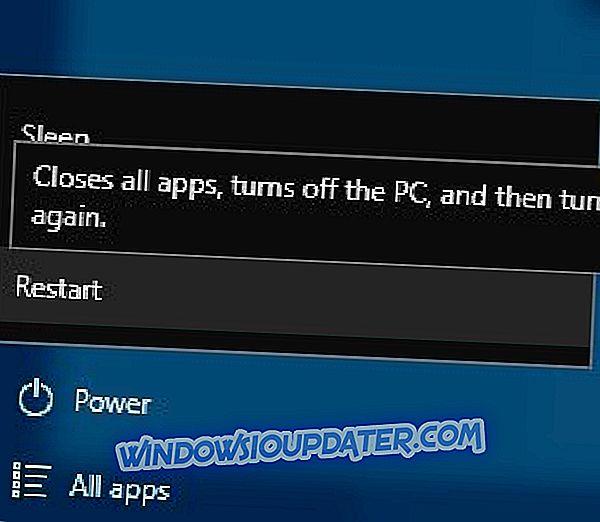
- Изаберите Решавање проблема> Напредне опције> Подешавања покретања . Кликните на дугме Рестарт .
- Када се рачунар поново покрене, изаберите Сафе Моде витх Нетворкинг (Безбедан начин рада са мрежом) притиском на 5 или Ф5 на тастатури.
Када се покрене Сафе Моде, тестирајте свој рачунар. Ако је систем стабилан, то значи да је грешка у БСоД-у узрокована одређеним софтвером, па свакако пронађите проблематични софтвер и онемогућите га или деинсталирајте.
Решење 9 - Извршите ресетовање оперативног система Виндовс 10
Ако је грешка ИНВАЛИД КЕРНЕЛ ХАНДЛЕ узрокована софтвером, можете то поправити обављањем враћања у Виндовс 10. Ресетовање оперативног система Виндовс 10 је слично чистој инсталацији, стога обавезно направите резервне копије свих важних датотека са Ц партиције. Морамо такође да поменемо да вам може бити потребан Виндовс 10 инсталациони медиј да бисте довршили овај корак, тако да будите сигурни да сте креирали боотабле УСБ флеш диск користећи алат за креирање медија. Да бисте извршили ресетовање оперативног система Виндовс 10, урадите следеће:
- Унесите Аутоматиц Репаир тако што ћете поново покренути рачунар током редоследа покретања.
- Изаберите Троублесхоот> Ресет тхис ПЦ .
- Изаберите Уклони све> Само диск на којем је инсталиран Виндовс> Само уклоните моје датотеке . Кликните на дугме Ресет .
- Следите упутства да бисте завршили процес ресетовања.
Ако проблем и даље постоји, највероватније је да је БСоД грешка узрокована неисправним хардвером.
Решење 10 - Проверите хардвер
Најчешћи узрок за БСоД грешке је РАМ, зато се побрините да ваш РАМ исправно ради. Можете користити алате као што је МемТест86 + за обављање детаљног тестирања РАМ-а. Имајте на уму да скоро свака друга хардверска компонента може да изазове БСоД грешку, тако да проверите све друге главне хардверске компоненте, као што су хард диск, матична плоча, итд.
Ако и даље имате проблема са хардвером или једноставно желите да их избегнете у будућности, препоручујемо вам да преузмете овај алат (100% безбедан и тестиран од нас) да бисте поправили различите проблеме са рачунаром, као што је отказивање хардвера, али такође губитак датотека и малваре.
Грешка ИНВАЛИД КЕРНЕЛ ХАНДЛЕ може бити велики проблем, али надамо се да сте успели да исправите ову грешку користећи једно од наших решења.
Напомена уредника: Овај пост је првобитно објављен у јуну 2016. године и од тада је потпуно обновљен и ажуриран због свежине, прецизности и свеобухватности.